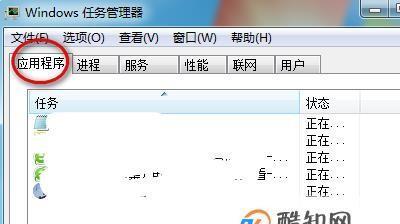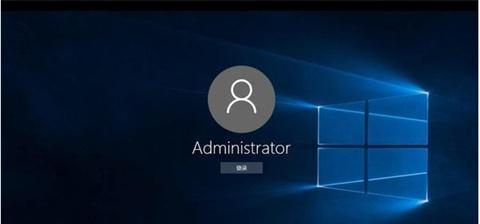电脑黑屏是许多用户经常遇到的问题之一,它可能由于各种原因导致,如系统故障、硬件问题、软件冲突等。本指南旨在提供详细的恢复办法,帮助用户快速解决电脑黑屏问题。

1.检查电源连接问题

-检查电脑主机和显示器的电源线是否牢固连接,确保电源供应正常。
2.排除硬件故障
-检查电脑主机内部硬件,如内存条、显卡、硬盘等是否松动或损坏,并重新安装或更换有问题的硬件。

3.检查显示器连接问题
-确保显示器与电脑主机之间的连接线正常,如VGA、HDMI等线缆,并尝试使用另一根线缆进行连接。
4.进入安全模式
-通过按下F8或Shift键启动电脑,进入安全模式,检查是否可以正常显示桌面。
5.更新显卡驱动程序
-前往显卡厂商官方网站,下载最新的显卡驱动程序,并安装更新后的驱动。
6.恢复系统到上一个稳定状态
-通过系统还原功能将电脑恢复到之前的一个较为稳定的状态,可能解决由于系统更新或安装程序导致的黑屏问题。
7.检查病毒感染
-运行杀毒软件进行全面扫描,确保电脑没有受到病毒感染导致的黑屏问题。
8.关闭启动项和服务
-通过系统配置工具或任务管理器禁用不必要的启动项和服务,以解决可能导致黑屏的软件冲突问题。
9.修复操作系统文件
-使用系统自带的修复工具,如Windows系统的SFC扫描器,修复可能损坏的操作系统文件。
10.清理系统垃圾文件
-使用系统清理工具或第三方清理软件,清理系统中的垃圾文件,以提高系统性能并避免黑屏问题。
11.更新BIOS
-前往电脑主板厂商官方网站,下载最新的BIOS固件,并按照说明进行更新,以解决可能由于旧版BIOS引起的黑屏问题。
12.检查电源适配器
-检查电脑的电源适配器是否正常工作,尝试更换适配器,排除电源供应问题。
13.重装操作系统
-作为最后的手段,可以考虑重新安装操作系统,确保系统文件完整且没有冲突,解决顽固的黑屏问题。
14.寻求专业帮助
-如果以上方法都未能解决问题,建议寻求专业的计算机维修人员或技术支持的帮助。
15.预防措施和
-提供一些预防黑屏问题的措施,如及时更新系统和驱动程序、安装可信的杀毒软件、避免安装不明来源的软件等。文章内容,并鼓励读者遵循本指南的方法来解决电脑黑屏问题。
电脑黑屏问题可能由多种原因引起,本指南提供了详细的恢复办法,希望能帮助用户轻松解决电脑黑屏困扰。记住,如果遇到无法解决的问题,不要犹豫寻求专业帮助,以确保电脑的正常运行。